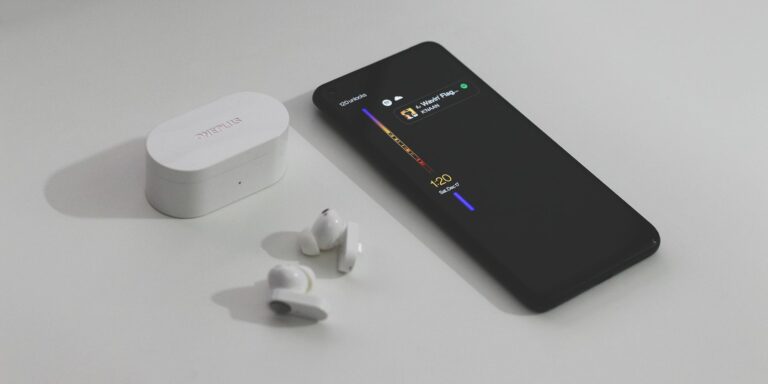Почему отключение V-Sync увеличивает температуру процессора и графического процессора
Вы наслаждались своей любимой игрой, когда заметили нечто необычное — вентиляторы в вашей системе издавали больше шума, чем обычно.
Чтобы понять проблему, вы открыли свое надежное приложение для мониторинга температуры и обнаружили, что температура процессора и графического процессора вышла из-под контроля.
Но почему вычислительные блоки в вашей системе были такими горячими? Было ли это из-за того, что ваша игра слишком сильно нагружала вашу систему, или это было как-то связано с V-Sync?
Почему ЦП и ГП на вашем компьютере нагреваются?
ЦП и ГП на современной игровой машине могут многое. Будь то запуск игр с реалистичной графикой или рендеринг видео высокого разрешения за считанные секунды, современный компьютер не может ничего сделать. Тем не менее, как и людям, компьютеру нужна энергия для выполнения этих задач, но, в отличие от нас, компьютеры полагаются на электричество для выполнения операций.
Программы для Windows, мобильные приложения, игры - ВСЁ БЕСПЛАТНО, в нашем закрытом телеграмм канале - Подписывайтесь:)

Итак, чтобы запустить игру со скоростью 60 кадров в секунду (кадров в секунду), центральный и графический процессоры направляют электричество через электронные переключатели, известные как транзисторы. Это приводит к тому, что переключатели включаются или выключаются в зависимости от тактовой частоты процессора или графического процессора. Именно эта повторяющаяся работа транзисторов в ЦП и ГП оживляет ваш компьютер. Тем не менее, это самое электричество заставляет вашу систему нагреваться.
Но почему то, что приводит в действие ваши игры, заставляет вашу машину нагреваться?
Видите ли, согласно закону нагревания Джоуля, тепло, выделяемое в проводнике, пропорционально квадрату силы тока, протекающего по нему. Следовательно, по мере увеличения потребляемого вычислительным блоком тока увеличивается и выделяемое им тепло.
Почему игры сводят с ума фанатов вашей системы?
Теперь, когда у нас есть общее представление о том, почему ваша система нагревается, мы можем посмотреть, почему игры являются такой интенсивной задачей для вашей машины.
Видите ли, на первый взгляд игры могут показаться простыми, но центральный процессор, графический процессор и системы памяти работают на полную катушку, чтобы обеспечить такую высокую частоту кадров. Чтобы понять, почему игры так требовательны, давайте посмотрим, что ваша система должна делать для рендеринга игр.

Когда вы открываете игру, в дело вступает центральный процессор, а программные данные для игры перемещаются в системную оперативную память с жесткого диска. После этого ЦП обрабатывает данные и отправляет их в VRAM, выделенную память для обработки данных дисплея. Затем графический процессор обрабатывает данные, создает сцену в соответствии с вашим игровым процессом и сохраняет информацию о рендеринге в видеопамяти. Затем дисплей регулярно извлекает эти данные в зависимости от частоты обновления.
Это может показаться тривиальным, но графический процессор должен обрабатывать данные 60 раз в секунду и отправлять их на дисплей, чтобы обеспечить плавную работу со скоростью 60 кадров в секунду. Кроме того, если у вас дисплей Full HD, ваш графический процессор должен обрабатывать информацию о рендеринге для 2 миллионов пикселей. С другой стороны, если у вас есть дисплей 4k, GPU должен обрабатывать данные для рисования более 8 миллионов пикселей.
Таким образом, чтобы подвести итог, ваш графический процессор должен обрабатывать информацию о цвете, тенях и текстуре для 8 миллионов точек и передавать ее на дисплей каждые 16 миллисекунд, чтобы обеспечить плавный игровой процесс.
Теперь это много хруста числа; без сомнения, ваш GPU и CPU нагреваются при воспроизведении ресурсоемких игр.
Понимание частоты кадров, частоты обновления и разрыва экрана
Как объяснялось ранее, графический процессор генерирует изображения и сохраняет их в видеопамяти. Скорость, с которой GPU может выполнять эту задачу, называется частотой кадров и пропорциональна сложности сцены.
Поэтому, если вы играете в игру, которая не является сложной в вычислительном отношении, графический процессор может отображать изображения с более высокой скоростью и отправлять данные в видеопамять 100 раз в секунду, обеспечивая частоту кадров 100 кадров в секунду. Тем не менее, если вы играете в игру с включенной трассировкой лучей, графическому процессору придется обрабатывать гораздо больше данных, что снижает FPS.
С другой стороны, частота обновления монитора относится к скорости, с которой монитор собирает данные из видеопамяти. Поэтому, если у вас есть панель с частотой обновления 60 Гц, монитор будет получать доступ к информации в VRAM каждые 16,6 миллисекунды (1/60 секунды).
Итак, если вы посмотрите на это, частота обновления вашего монитора постоянна, а частота кадров графического процессора является переменной. Именно это несоответствие вызывает разрывы экрана; вот как.
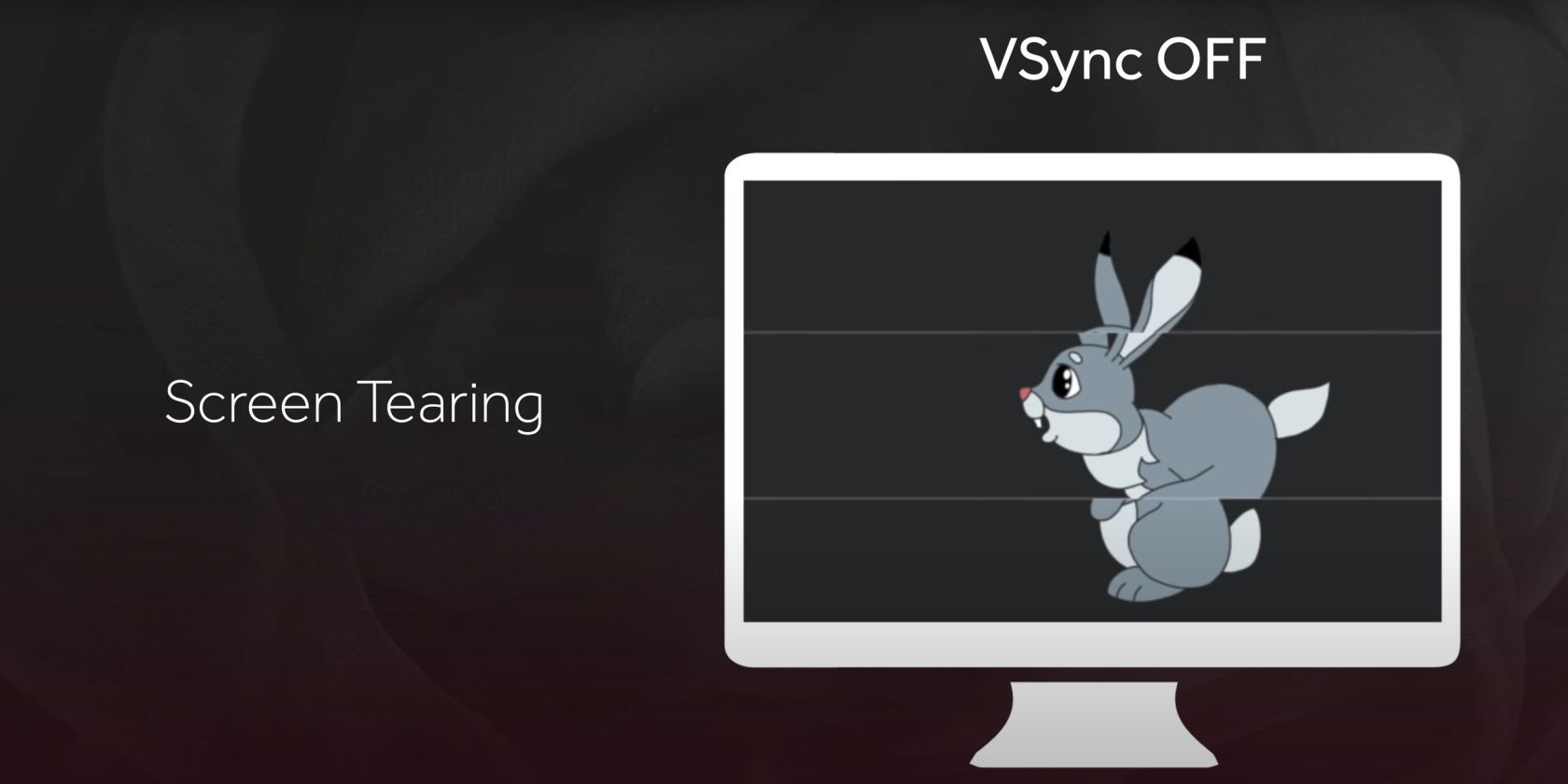
Допустим, ваш графический процессор обрабатывает данные для создания изображения, которое будет отображаться на экране, и, поскольку визуальное изображение не является сложным, он мгновенно создает сцену. Теперь, чтобы все работало правильно, монитор должен получать изображение из VRAM и отображать изображение одновременно, но поскольку GPU работает быстрее, чем дисплей, данные из VRAM не извлекаются.
Пока изображение на экране не обновляется, GPU обрабатывает данные для создания следующего изображения, отображаемого на дисплее и записывающего в VRAM. В это время дисплей извлекает данные из VRAM.
Из-за этого изображение на вашем дисплее появляется с надрывом посередине, так как изображения взяты из двух разных кадров. Для решения этой проблемы у нас есть V-Sync.
Что происходит, когда V-Sync включен?
Никто не любит разрывы экрана, и для решения этой проблемы игровая индустрия придумала технологию V-Sync. V-Sync, сокращенно от «Вертикальная синхронизация», синхронизирует дисплей и графический процессор, чтобы на изображении не было разрывов экрана.
Для этого V-Sync ограничивает частоту кадров графического процессора постоянным значением. Благодаря этому дисплей собирает данные из видеопамяти с той же скоростью, с которой графический процессор отправляет данные в видеопамять, предотвращая разрывы экрана.
Кроме того, когда V-Sync включен, ваш графический процессор не работает на пределе возможностей, поскольку он обрабатывает данные изображения на основе частоты обновления монитора.
Почему температура процессора и графического процессора увеличивается, когда V-Sync отключен?
Когда V-Sync отключен, частота обновления дисплея и частота кадров графического процессора не синхронизированы. Следовательно, GPU работает на пределе возможностей и отправляет данные в VRAM в зависимости от сложности сцены. Это создает большую нагрузку на GPU и CPU, поскольку необходимо обрабатывать и управлять большим количеством данных.
Это увеличение нагрузки на GPU и CPU приводит к тому, что вычислительные блоки потребляют больше тока, повышая температуру вашей системы.
Включите V-Sync для охлаждения вашего процессора и графического процессора
Отключение V-Sync может привести к нагреву вашей системы, но может быть несколько причин высокой температуры системы. Поэтому, если включение V-Sync не охлаждает ваш графический процессор, вы можете рассмотреть другие факторы, которые могут нагревать вашу систему.